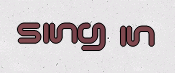Masrya
المديره


عدد المساهمات : 6194

نقاط : 347048
 |  موضوع: الزر الزجاجي Photoshop موضوع: الزر الزجاجي Photoshop  الثلاثاء يوليو 05, 2011 7:52 am الثلاثاء يوليو 05, 2011 7:52 am | |
|
عدل سابقا من قبل Masrya في السبت يوليو 09, 2011 3:38 am عدل 1 مرات | |
|
scream
عضو لا مثيل له


عدد المساهمات : 1347
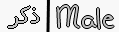
نقاط : 336071
 |  موضوع: رد: الزر الزجاجي Photoshop موضوع: رد: الزر الزجاجي Photoshop  الثلاثاء يوليو 05, 2011 5:53 pm الثلاثاء يوليو 05, 2011 5:53 pm | |
| ya ret kelmet man2ol  w thanks | |
|
Masrya
المديره


عدد المساهمات : 6194

نقاط : 347048
 |  موضوع: رد: الزر الزجاجي Photoshop موضوع: رد: الزر الزجاجي Photoshop  السبت يوليو 09, 2011 3:39 am السبت يوليو 09, 2011 3:39 am | |
| هههههههه بكل تاكيد سوري
منقول
| |
|